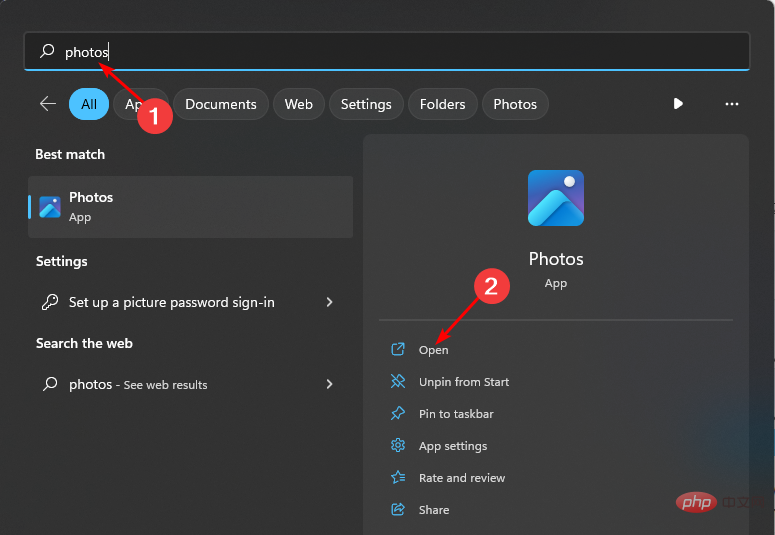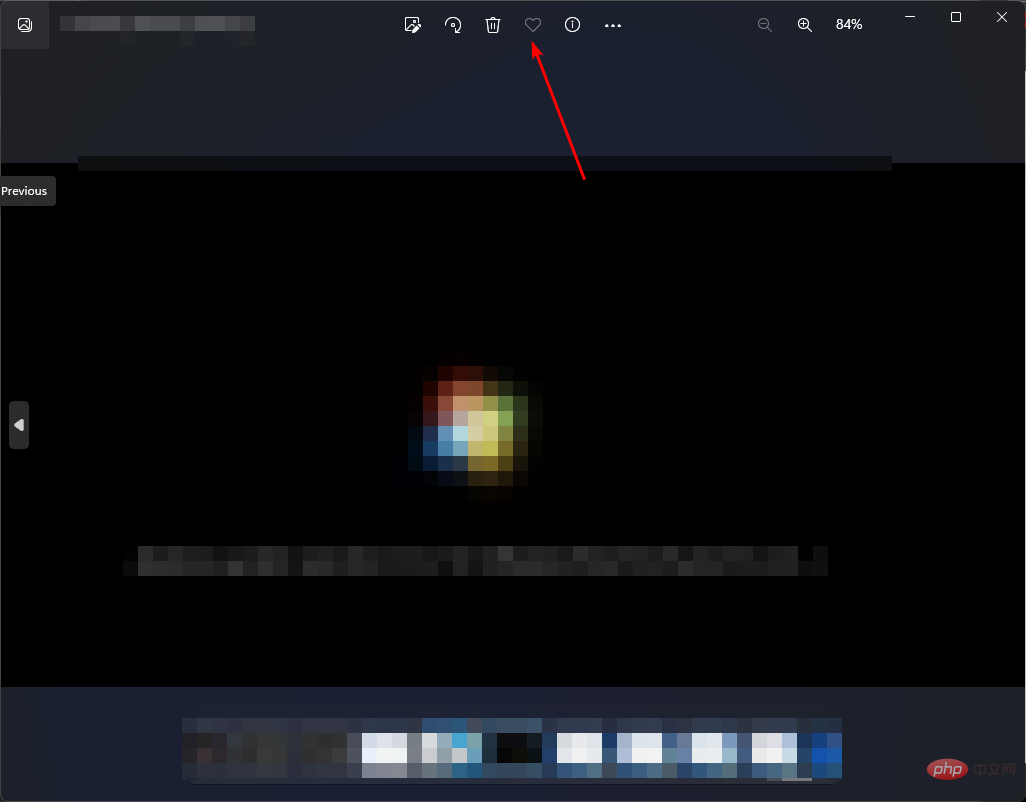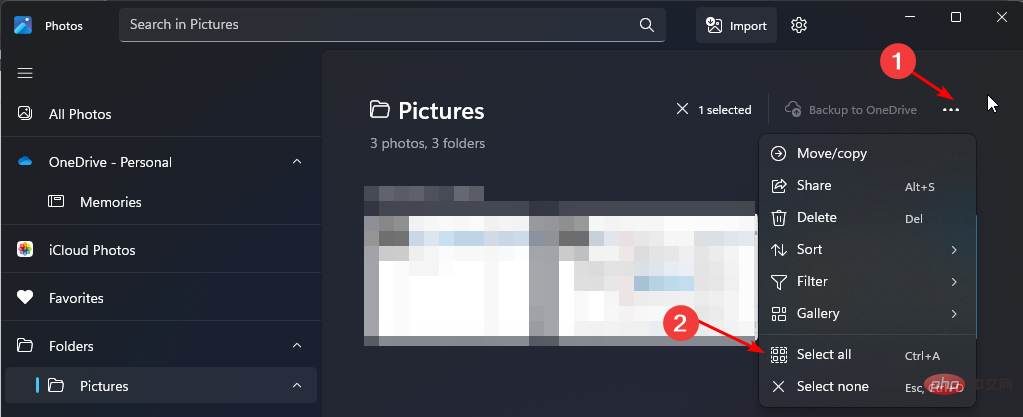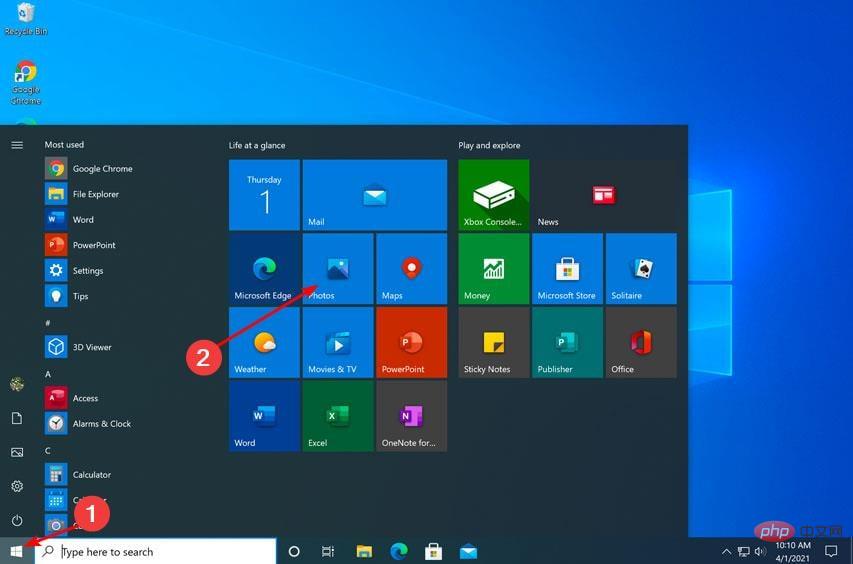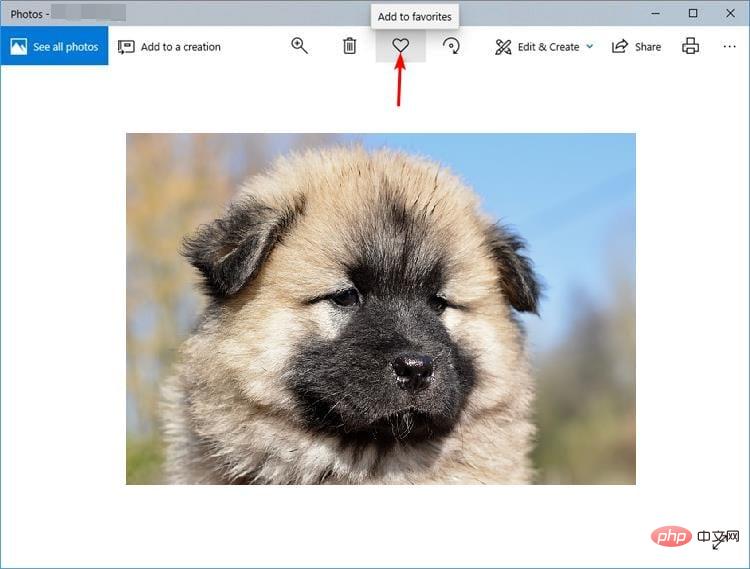Comment trier les photos par favoris sous Windows 10 et 11
Windows Photos a fait l'objet d'une refonte dans Windows 11, vous bénéficierez donc de nouvelles fonctionnalités et améliorations. L'un d'eux consiste à trier les photos par favoris. Windows dispose d'un dossier spécial pour les photos marquées comme favorites.
Si vous avez de nombreuses photos dans un album ou un dossier, la liste des Favoris est très utile car elle permet de retrouver facilement les photos que vous souhaitez afficher à l'écran. Si vous ne connaissez pas cette fonctionnalité ou comment ajouter des photos à votre dossier Favoris, nous vous montrerons comment procéder.
Comment trier les photos préférées sous Windows ?
Windows 11
- Lancez l'application Photos en cliquant sur la touche, tapez des photos dans la barre de recherche et cliquez sur pour ouvrir . Windows

- Toutes les photos sur votre ordinateur seront affichées en commençant par la dernière photo. Double-cliquez sur une photo pour l'ouvrir en plein écran.
- Cliquez sur l'icône en forme de cœur en haut pour l'ajouter au dossier Favoris.

- Vous pouvez répéter ce processus jusqu'à ce que vous ayez collecté toutes vos photos préférées.
- Une fois la collection terminée, vous pouvez cliquer sur le dossier pour visualiser toutes les collections.
- Si vous souhaitez les trier, cliquez sur les trois ellipses horizontales en haut et sélectionnez-les toutes. Vous pouvez également appuyer sur + pour tout sélectionner également. CTRLA

- Cliquez à nouveau sur les trois points de suspension et sélectionnez Trier. Sélectionnez votre option préférée pour trier par date ou par nom.
Si votre visionneuse de photos Windows ne fonctionne pas correctement, consultez notre guide détaillé pour savoir comment y remédier.
Windows 10
- Cliquez sur l'icône du menu Démarrer, puis sur Photos. Il se trouve généralement dans les applications épinglées, mais sinon, effectuez une recherche rapide et cliquez dessus pour l'ouvrir.

- Sélectionnez une image et cliquez dessus pour l'ouvrir.
- Cliquez sur l'icône en forme de cœur pour ajouter aux favoris ou faites un clic droit sur l'image et sélectionnez Ajouter aux favoris.

- Répétez ce processus jusqu'à ce que vous ayez toutes vos images préférées dans le dossier Favoris.
Si vous souhaitez supprimer une photo de votre album de favoris, cliquez simplement à nouveau sur l'icône en forme de cœur et l'image sera restaurée dans le dossier d'origine.
Comment filtrer mes photos préférées sous Windows 10 ?
Après avoir créé votre dossier Favoris, vous vous demandez peut-être : Où sont stockées mes photos préférées ? Vos photos préférées sont stockées dans l'album Favoris de l'application Photos.
Lorsque vous ajoutez des photos aux favoris, un album « Favoris » est automatiquement créé. Vous pouvez également créer un autre album pour enregistrer vos photos préférées, puis les faire glisser dans cet album.
De plus, si votre album Favoris devient trop encombré avec trop d'éléments stockés, vous pouvez le filtrer pour un accès rapide.
Pour ce faire :
- Ouvrez l'application Photos.

- Accédez au dossier « Favoris ».
- Cliquez sur l'icône de filtre et sélectionnez video ou .
Collecter des images est un excellent moyen de garder vos fichiers organisés. Vous avez probablement des centaines de photos enregistrées sur votre ordinateur. Au fil du temps, il devient de plus en plus difficile de trouver la photo que vous recherchez parmi toutes ces images présentes dans l'application Photos.
J'espère que cet article vous aidera à organiser votre album photo et à rendre vos images préférées plus accessibles.
Nous avons également une excellente liste des meilleures visionneuses de photos pour votre appareil Windows, alors assurez-vous de la consulter également.
Ce qui précède est le contenu détaillé de. pour plus d'informations, suivez d'autres articles connexes sur le site Web de PHP en chinois!

Outils d'IA chauds

Undresser.AI Undress
Application basée sur l'IA pour créer des photos de nu réalistes

AI Clothes Remover
Outil d'IA en ligne pour supprimer les vêtements des photos.

Undress AI Tool
Images de déshabillage gratuites

Clothoff.io
Dissolvant de vêtements AI

AI Hentai Generator
Générez AI Hentai gratuitement.

Article chaud

Outils chauds

Bloc-notes++7.3.1
Éditeur de code facile à utiliser et gratuit

SublimeText3 version chinoise
Version chinoise, très simple à utiliser

Envoyer Studio 13.0.1
Puissant environnement de développement intégré PHP

Dreamweaver CS6
Outils de développement Web visuel

SublimeText3 version Mac
Logiciel d'édition de code au niveau de Dieu (SublimeText3)
 Comment trier les photos par favoris dans Windows 11
Mar 18, 2024 am 09:37 AM
Comment trier les photos par favoris dans Windows 11
Mar 18, 2024 am 09:37 AM
Dans cet article, nous expliquerons comment trier les photos à l'aide de la fonctionnalité Favoris de Windows 11. L'application Photos de Windows offre une fonctionnalité pratique qui vous permet de marquer des photos ou des vidéos spécifiques comme Favoris ou Préférences. Une fois que vous avez marqué ces éléments comme favoris, ils sont automatiquement organisés dans un dossier séparé, vous permettant de parcourir facilement votre contenu préféré sans avoir à parcourir toute votre photothèque. Cette fonctionnalité vous permet d'accéder et de gérer rapidement vos photos et vidéos préférées, ce qui vous fait gagner beaucoup de temps et d'efforts. Normalement, les photos du dossier Favoris sont triées par date et par ordre décroissant, de sorte que les photos les plus récentes apparaissent en premier, suivies des photos les plus anciennes. Toutefois, si vous souhaitez vous concentrer sur
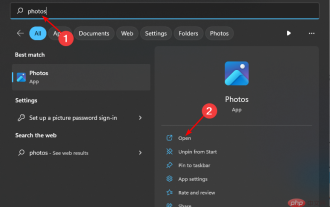 Comment trier les photos par favoris sous Windows 10 et 11
Apr 30, 2023 pm 12:19 PM
Comment trier les photos par favoris sous Windows 10 et 11
Apr 30, 2023 pm 12:19 PM
Windows Photos a été remanié dans Windows 11, vous bénéficierez donc de nouvelles fonctionnalités et améliorations. L'un d'eux consiste à trier les photos par favoris. Windows dispose d'un dossier spécial pour les photos marquées comme favorites. La liste Favoris est utile si vous avez de nombreuses photos dans un album ou un dossier, car elle facilite la recherche des photos que vous souhaitez afficher à l'écran. Si vous ne connaissez pas cette fonctionnalité ou comment ajouter des photos à votre dossier Favoris, nous vous montrerons comment procéder. Comment trier les photos préférées sous Windows ? Windows 11 lance l'application Photos en cliquant sur la touche, en tapant des photos dans la barre de recherche et en cliquant sur Ouvrir. Téléphone Windows
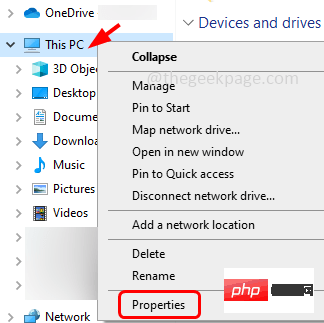 Comment activer ou désactiver la prévention de l'exécution des données (DEP) sur Windows 10/11
Apr 13, 2023 am 11:37 AM
Comment activer ou désactiver la prévention de l'exécution des données (DEP) sur Windows 10/11
Apr 13, 2023 am 11:37 AM
Data Execution Prevention (DEP) est une fonctionnalité de protection de la mémoire dans Windows. Il vérifie et protège plusieurs zones de mémoire et aide à les empêcher d'exécuter du code malveillant. À son tour, cela peut aider à empêcher les virus et autres menaces de sécurité de causer des dommages à votre ordinateur. Il empêche le code de s'exécuter à partir du tas, de la pile et du pool de mémoire par défaut. Si une application tente d'exécuter ou d'exécuter du code à partir d'une page protégée, l'application reçoit une erreur d'exception avec un code d'état. DEP est utile, mais des problèmes surviennent parfois lorsqu'il ne fonctionne pas comme prévu. DEP est établi dans les programmes 64 bits. La plupart des programmes qui causent des problèmes DEP sont des programmes 32 bits. Dans cet article, voyons comment
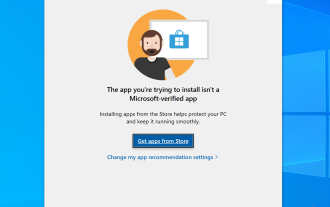 Comment réparer L'application que vous essayez d'installer n'est pas une application vérifiée par Microsoft sous Windows
Apr 13, 2023 pm 05:52 PM
Comment réparer L'application que vous essayez d'installer n'est pas une application vérifiée par Microsoft sous Windows
Apr 13, 2023 pm 05:52 PM
Microsoft Windows 10 et 11 peuvent être configurés pour autoriser uniquement l'installation de certains types d'applications sur l'appareil. Cette restriction peut être intentionnelle, par exemple lorsque des politiques sont en place pour restreindre ce qui peut être installé sur l'appareil, mais elle est aussi parfois involontaire. Le guide suivant fournit des instructions étape par étape faciles à suivre pour résoudre les messages d'erreur inattendus. Les utilisateurs Windows qui tentent d'installer certains types d'applications peuvent recevoir le message d'erreur « L'application que vous essayez d'installer n'est pas une application validée par Microsoft ». La boîte de dialogue fournit peu d'informations sur la raison pour laquelle l'installation a été bloquée. Il indique que « L'installation d'applications à partir du Store peut aider à protéger votre PC et à assurer son bon fonctionnement » et des liens vers
![Le réglage automatique du fuseau horaire ne fonctionne pas sous Windows 10 [Corrigé]](https://img.php.cn/upload/article/000/887/227/168136135759894.png?x-oss-process=image/resize,m_fill,h_207,w_330) Le réglage automatique du fuseau horaire ne fonctionne pas sous Windows 10 [Corrigé]
Apr 13, 2023 pm 12:49 PM
Le réglage automatique du fuseau horaire ne fonctionne pas sous Windows 10 [Corrigé]
Apr 13, 2023 pm 12:49 PM
Changer manuellement la date et l'heure en fonction du fuseau horaire prend un peu de temps et peut également prêter à confusion si quelqu'un oublie de modifier l'heure de l'ordinateur, surtout si vous voyagez à des fins professionnelles. C'est l'option la meilleure et la plus judicieuse pour régler l'heure automatiquement afin qu'il puisse mettre automatiquement à jour l'heure de votre ordinateur en fonction de votre emplacement. Dans cet article, voyons comment définir automatiquement le fuseau horaire sur Windows 10. Méthode 1 : Activez l'option Définir automatiquement l'heure et le fuseau horaire Étape 1 : Utilisez simultanément les touches Windows + I pour ouvrir les paramètres Windows Étape 2 : Cliquez sur Heure et langue Étape 3 : Activez l'option Définir automatiquement l'heure en cliquant sur la barre de bascule en dessous Étape 4 : Vous pouvez également activer les paramètres automatiques en cliquant sur la barre de bascule ci-dessous
 Comment réparer l'éditeur de registre qui ne s'ouvre pas sous Windows 11, 10
May 23, 2023 pm 11:31 PM
Comment réparer l'éditeur de registre qui ne s'ouvre pas sous Windows 11, 10
May 23, 2023 pm 11:31 PM
L'Éditeur du Registre est l'outil que nous utilisons pour corriger les erreurs du système Windows. C'est le centre des clés de registre et, avec les ajustements appropriés, il peut résoudre la plupart des problèmes. Mais dans de rares cas, l'Éditeur du Registre peut également se bloquer. De nombreux utilisateurs ont signalé avoir vu des erreurs lorsqu'ils tentaient de rechercher une clé qui n'existe pas sur leur système. Si vous essayez d'annuler la recherche, l'application se bloquera et même si vous n'annulez pas la recherche, l'application se bloquera avec le message suivant. L'Éditeur du Registre a cessé de fonctionner. La cause première du problème est la longueur de la sous-clé. Cette erreur se produit si la longueur de la sous-clé dépasse 255 octets. Cependant, cela peut parfois aussi être dû à un virus ou à un logiciel malveillant. Si vous remarquez ce problème sur votre système, ne paniquez pas. Dans cet article, discutons de la résolution
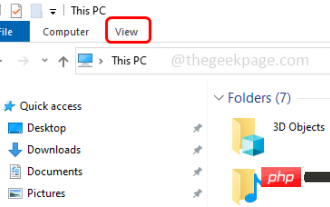 Comment masquer et afficher le volet de navigation dans l'Explorateur de fichiers sous Windows 10
Apr 13, 2023 pm 02:16 PM
Comment masquer et afficher le volet de navigation dans l'Explorateur de fichiers sous Windows 10
Apr 13, 2023 pm 02:16 PM
Le volet de navigation est situé sur le côté gauche de l'Explorateur de fichiers/Explorateur Windows. Il affiche l'accès rapide, ce PC, les dossiers, etc. Certains dossiers et emplacements sont accessibles rapidement et facilement à partir de ce volet de navigation. Mais peu d’utilisateurs sont prêts à le cacher et à le faire. Dans cet article, nous apprendrons comment masquer et afficher/activer le volet de navigation de l'Explorateur de fichiers. Comment masquer le volet de navigation Étape 1 : ouvrez l'Explorateur de fichiers et appuyez simultanément sur les touches Windows + E. Étape 2 : Cliquez sur l'onglet Affichage dans le coin supérieur gauche. Par défaut, le volet de navigation sera activé sur le système. Étape 3 : Cliquez sur le bouton du volet de navigation et un menu déroulant apparaîtra. Étape 4 : Cliquez sur Suivant
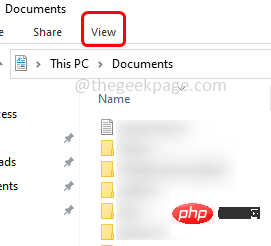 Comment définir une vue de dossier par défaut pour tous les dossiers dans Windows 10
Apr 15, 2023 am 09:31 AM
Comment définir une vue de dossier par défaut pour tous les dossiers dans Windows 10
Apr 15, 2023 am 09:31 AM
Dans l'Explorateur de fichiers, il existe de nombreuses options pour modifier la disposition des dossiers, telles que des icônes très grandes, de petites icônes, des listes, des vignettes, etc., et chaque option a une vue différente. Par défaut, Windows définira l'affichage des dossiers en fonction du contenu du dossier. Par exemple, les dossiers contenant des vidéos ont des vues différentes, de même que les dossiers tels que les images, les documents, etc. ont des vues de dossiers différentes. Si un dossier contient différents types de fichiers, c'est-à-dire un mélange d'images, de documents, de vidéos, de musique, etc., alors il a un modèle commun. Cela dit, vous pouvez également définir une vue de dossier par défaut pour tous les dossiers. Dans cet article, voyons comment définir une vue de dossier par défaut pour tous les dossiers de votre ordinateur. Pour définir une vue de dossier par défaut pour tous les dossiers